经常使用Excel表格的用户肯定会发现其中有一个宏的功能,如果没有使用过这个功能的用户会产生疑问,这个功能怎么使用呢?对此本篇文章就给大家介绍Excel表格宏的使用方法,不过在此之前,不妨先介绍下什么是宏?下面随小编一起去看看吧!
Excel中的宏,说得实际一点,指的就是实现单一功能或复杂功能的VBA代码的集合。使用宏功能,可以让我们在处理电子表格的时候,仅通过一步的操作,就能实现需要通过多步才能完成的操作。
1、当我们面对一份这样的报表,我们要把背景色去掉,并且加粗、居中,并且排序。相信你看了头数字5的经验,应该立马就会了。可是,老板一天要你处理一百个这样的报表,还是重复操作!怎么办?
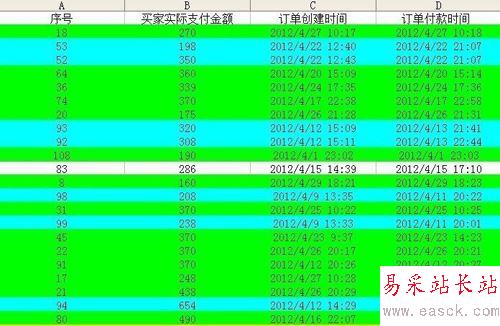
2、其实,不用怕,我们要用到“宏”来帮助我们。首先,我们要录制新的宏,简单而言就是把我们要重复操作的步骤录制起来哦! 方法是:点击工具——宏——录制新的宏。点击后,你就开始进入宏的录制了,把你步骤一步步录起来!

3、如果你的步骤已经录好了,点击停止按钮,表示结束录制。
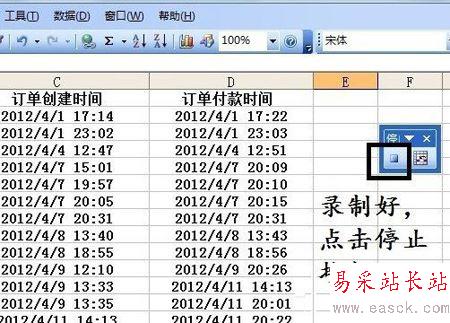
4、老板又发给我一个这样的表,我该怎样使用我录制好的宏呢?很简单,点击工具——宏——宏——选择你录制好的宏的名字(小编的是头数字5)——选择当前工作薄——执行。如果你只需要宏的一步操作,也可以点击单步执行。如果你懂编码,可以点击编辑,就不用像小编一样录制了,直接写代码。

5、看到了没,一步就完成了的效果图是这样的。
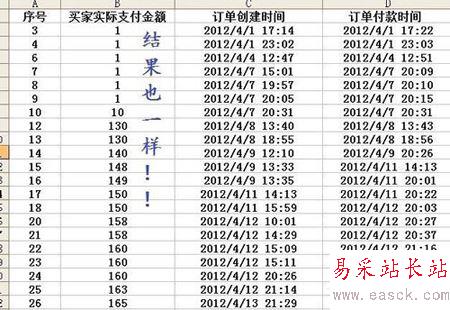
以上内容便是小编为大家带来的关于Excel表格中宏的使用方法了,如果你在日常的使用或者工作中,能够熟练的使用宏功能,那么必将对你的工作带来极大的帮助,并且免去了那些重复又枯燥的动作。更多内容请关注错新站长站!
新闻热点
疑难解答